Давайте посмотрим, как преобразовать MBR в GPT для изменения стиля разделов жесткого диска на компьютере. Преобразование диска MBR в GPT позволит перейти на современный стандарт, который имеет некоторые преимущества перед предыдущим.
Ранее во время загрузки операционной системы Windows, в BIOS использовалась главная загрузочная запись — MBR (Master Boot Record), размещенная на жестком диске компьютера. БИОС инициализирует оборудование, обращается к MBR, передает управление компьютером операционной системе.
В данный момент времени, устаревший BIOS заменен на новый интерфейс UEFI. Одним из компонентов UEFI стала таблица разделов GPT (GUID Partition Table), находящаяся на жестком диске ПК. Производители материнских плат выпускают оборудование с новым загрузчиком UEFI, соответственно производители жестких дисков подстраиваются под новый стандарт GTP.
Благодаря UEFI компьютер будет в большей безопасности (функция Secure Boot). При использовании GPT увеличивается быстродействие, есть больше шансов для восстановления системы из-за того, что данные разделов хранятся в разных местах диска, а не в одном, как на диске с таблицей раздела MBR.
Преобразование динамического диска в базовый, без потери данных
Между дисками с GPT и MBR имеются отличия:
- диски с GPT поддерживают создание огромного количества разделов (до 128), диски могут быть любого размера, из ныне существующих жестких дисков;
- на дисках с MBR есть ограничение в размере диска до 2 ТБ, нельзя создать более 4 разделов;
- на диск с таблицей разделов GPT можно установить только 64 битную операционную систему Windows (начиная с Windows Vista x64 SP1);
- при интерфейсе UEFI BIOS ОС Windows можно установить только на GPT диск.
При необходимости, пользователь может поменять диск MBR на GPT, или наоборот, преобразовать GPT в MBR. Как сделать GPT диск из MBR?
Переделать диск из MBR в GPT можно несколькими способами: средствами системы и с помощью стороннего программного обеспечения. Преобразование в GPT средствами системы происходит с потерей данных на жестком диске. С диска будут удалены все разделы, вся информация будет стерта.
Для конвертирования в GPT без потери данных необходимо использовать сторонние программы (Paragon Hard Disk Manager, AOMEI Patition Assistant, Acronis Disk Director, MiniTool Partition Wizard, EaseUS Partition Master и т. д.), которые следует запускать с загрузочного носителя (флешки или CD/DVD диска).
В данной статье мы разберем способы, использующие средства операционной системы Windows: оснастку Управление дисками, при помощи командной строки во время установки системы, простой способ при установке Windows на компьютер.
Как преобразовать из MBR в GPT в оснастке Управления дисками
Эта инструкция подходит, если на компьютере имеются два жестких диска, один из дисков необходимо конвертировать в GPT. Все действия проходят в работающей операционной системе Windows.
Выполните следующие последовательные действия:
- Нажмите на клавиши «Win» + «R».
- В диалоговом окне «Выполнить» введите команду: «diskmgmt.msc» (без кавычек), а затем нажмите «ОК».
- Откроется окно «Управление дисками», в котором необходимо кликнуть правой кнопкой мыши по названию нужного диска («Диск 0», «Диск 1» и т. д.).
- Пункт контекстного меню «Преобразовать в GPT-диск» будет неактивен, если на диске есть данные. Всю информацию необходимо удалить для включения возможности конвертации диска.
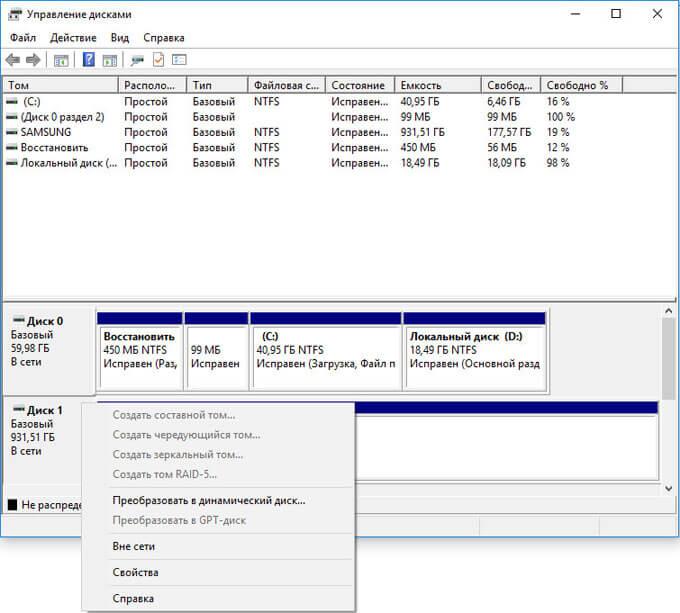
Как удалить разделы диска с помощью программы AOMEI Partition Assistant
- Кликните правой кнопкой мыши по области диска, выберите пункт «Удалить том…».
- Снова щелкните по названию диска, а затем нажмите на пункт «Преобразовать в GPT-диск».

- Проделайте все необходимые действия.
В управлении дисками потребуется создать новый том, чтобы он был готов для использования. Щелкните по диску, который был преобразован, правой кнопкой мыши, выберите «Создать простой том». Пройдите предложенные шаги в мастере для создания тома.
После преобразования, жесткий диск имеет таблицу разделов GPT. На диск можно установить 64-битную ОС Windows, или использовать для других целей.
Как преобразовать из MBR в GPT через командную строку
Во время установки Windows на компьютер, в окне выбора диска для установки операционной системы появляется сообщение об ошибке: «Невозможно установить Windows в раздел Х диска Х. (Показать подробности)».
Для просмотра сообщения откройте окно, в котором вы увидите запись: «Установка Windows на данный диск невозможна. На выбранном диске находится таблица MBR-разделов. В системе EFI Windows можно установить только на GPT-диск».

Для решения проблемы можно воспользоваться средством системы: командной строкой. Мы конвертируем HDD диск из MBR в GPT через командную строку.
В окне установки Windows нажмите на клавиши клавиатуры «Shift» + «F10» (на некоторых моделях ноутбуков может быт «Shift» + «Fn» + «F10»).
В окне командной строки запустите утилиту Diskpart, которая предназначена для работы с дисками. Последовательно вводите команды, после ввода каждой команды нажимайте на клавишу «Enter».
diskpart
В окне консоли введите команду для отображения списка всех дисков на компьютере:
list disk
Теперь необходимо выбрать номер диска. Если на компьютере несколько жестких дисков, смотрите на размер диска, чтобы отличить диски друг от друга.
select disk X (X — номер диска)
Введите команду для очистки диска от содержимого. После выполнения команды, все данные и разделы на диске будут удалены.
clean
Затем введите команду для преобразования диска в стиль разделов GPT:
convert gpt
Для выхода из приложения Diskpart введите последнюю команду:
exit
Закройте командную строку.
На жестком диске проведена конвертация из MBR в стиль GPT.
Обновите окно установки Windows. В окне для выбора диска появится незанятое пространство. Нажмите на кнопку «Далее». Программа установки Windows самостоятельно создаст необходимые разделы, а затем продолжится установка операционной системы.
Вам также может быть интересно:
- Установка Windows 10
- Установка Windows 8.1
- Установка Windows 7
Конвертировать MBR в GPT при установке Windows
Сейчас посмотрим, как преобразовать таблицы MBR в GPT при установке Windows 10.
После появления ошибки о невозможности установки Windows на диск с MBR разделами, сделайте следующее:
Удалите все разделы с жесткого диска. Выделите раздел, а затем нажмите на кнопку «Удалить».
Если на компьютере имеется еще один жесткий диск, не трогайте его. Смотрите на номер диска и на размер разделов, чтобы не ошибиться при удалении разделов.
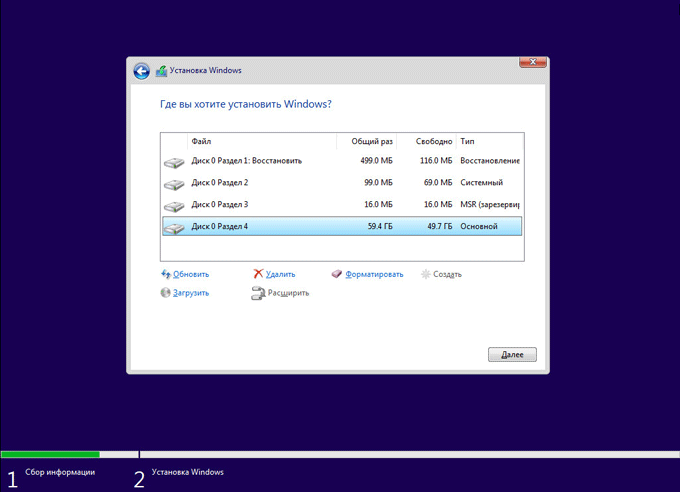
После удаления разделов, на диске останется незанятое пространство. Больше ничего не делайте, только нажмите на кнопку «Далее».
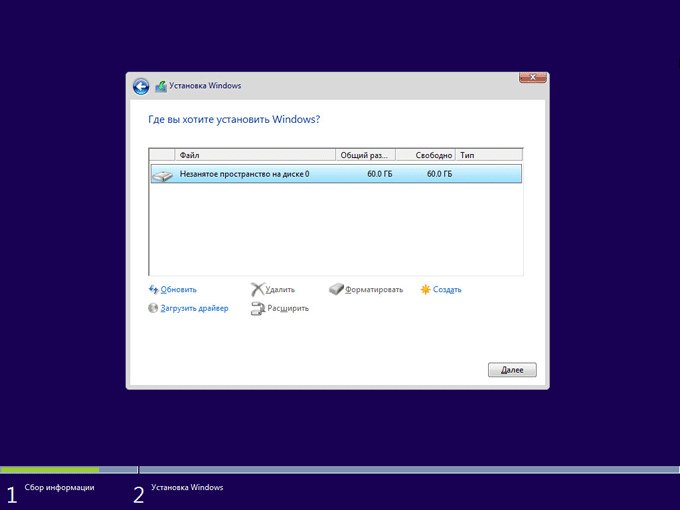
Программа установки Windows, автоматически преобразует диск в GPT, создаст необходимые разделы, продолжит установку операционной системы на компьютер.
Выводы статьи
Операционная система Windows поддерживает преобразование таблиц разделов жесткого диска из MBR в GPT своими средствами: при помощи оснастки Управление дисками, с помощью командной строки при установке системы, или простым способом удаления разделов во время установки Windows.
Похожие публикации:
- Как скрыть раздел диска в Windows — 4 способа
- Как запустить Планировщик заданий Windows — 7 способов
- Как перейти с 32 битной на 64 битную версию Windows
- Как разделить диск в Windows 7
Нажимая на кнопку, я даю согласие на обработку персональных данных и принимаю политику конфиденциальности
Василий Прохоров
Создатель сайта Vellisa.ru, автор более 900 статей по работе с программами и настройке операционных систем, опытный пользователь ПК и Интернет
18 комментариев
Василиск — 2018-07-05 в 04:26 none Comment author #84141 on Как преобразовать MBR в GPT системными средствами — 3 способа by Интернет и программы для всех
При установке винды тоже можно нажать Shift + F10, чтобы открыть командную сроку и использовать Diskpart.
Василий — 2018-07-07 в 09:47 none Comment author #84147 on Как преобразовать MBR в GPT системными средствами — 3 способа by Интернет и программы для всех
Так тоже можно поступить, не переходя в окна при установке Windows.
олег — 2018-07-08 в 16:33 none Comment author #84150 on Как преобразовать MBR в GPT системными средствами — 3 способа by Интернет и программы для всех
Хотел написать, но что то на ум ничего не пришло. О, как бывает.
Vlad — 2018-08-01 в 18:13 none Comment author #84220 on Как преобразовать MBR в GPT системными средствами — 3 способа by Интернет и программы для всех
Бывает наоборот, когда нужно поставить например Windows 7 на диск с GPT, есть несколько вариантов, но легче всего преобразовать в MBR, больше 2 Tb редко кто использует под системный диск, вот тогда Shift + F10 при установке и diskpart.
Руслан — 2020-01-13 в 11:28 none Comment author #85886 on Как преобразовать MBR в GPT системными средствами — 3 способа by Интернет и программы для всех
Спасибо огромное! Я 3 часа убил ковыряясь в биосе, (переходил на винду с убунты). Жесть.
Твой Кошко — 2020-02-13 в 10:29 none Comment author #85979 on Как преобразовать MBR в GPT системными средствами — 3 способа by Интернет и программы для всех
Добрый день. Уважаемый автор, возможно я не права или что-то поняла неверно и поэтому хотелось бы спросить… Ваша статья предполагает, что читать её будут «чайники» столкнувшиеся с проблемой, верно?
В таком случае позвольте узнать, почему в первом способе «через управление дисками» после пункта №7 Вы не дописали, что после всех манипуляций необходимо будет создать новый том и задать ему необходимые параметры, такие как буква, размер кластера, имя и т. д., ну, раз уж статья для неискушенных?
Ибо без данного действия «преобразованный» винчестер будет виден только в «управлении дисками», а через «мой компьютер» он уже не отображается, да и никаких действий с ним произвести нельзя. Я тот самый «чайник» и, возможно, действия, описанные мной ранее, являются самой собой разумеющимися, но вот я этого не знала и немного понервничала, так как купила внешний хард на 2ТБ за приличную стоимость, а после пошагового выполнения действий в статье он показал себя «кирпичиком», благо хватило ума всё же потыкать мышью и посмотреть что предлагает выпадашка правой кнопки мыши.
Василий — 2020-02-13 в 14:30 none Comment author #85980 on Как преобразовать MBR в GPT системными средствами — 3 способа by Интернет и программы для всех
Наверное, вы правы, я написал, что нужно выполнить остальные необходимые действия без пояснений. Пользователи чаще сталкиваются с необходимостью преобразования таблицы разделов диска при установке Windows, поэтому более востребованы другие способы из этой статьи. Сейчас новые HDD выпускаются со стилем разметки GPT.
Твой Кошко — 2020-02-13 в 14:59 none Comment author #85981 on Как преобразовать MBR в GPT системными средствами — 3 способа by Интернет и программы для всех
Совершенно верно, вот я и столкнулась с тем, что ноут внешний винчестер видит и прекрасно с ним работает, а телевизор не видит в упор. Я пошла искать возможные варианты возникновения данной проблемы в интернет, где нашла несколько ответов, но больше всего мне понравился пункт про недостаток мощности. Ведь раньше все внешние диски были с дополнительным питанием, а свежекупленный микроскопического размера и только с соединительным кабелем ЮСБ.
Позвонив в магазин, в котором собственно диск и был куплен, я пообщалась со специалистом, который сказал, что буквально недавно такая же проблема была у его папы, и дело не в мощности, а в этой самой преславутой разметке и посоветовал «погуглить» пути решения, продиктовав даже слова, необходимые для корректного запроса(правда юноша говорил мне про командную строку, я конечно же немного скисла, ведь я совсем не опытный пользователь, хоть и знакома с этим термином). Собственно по запросу я и попала в эту тему (вот тут я неистово возрадовалась, ведь можно обойтись без командной сроки!).
В общем я к чему всё это веду… Автору статьи, безусловно, огромная благодарность за проделанную работу и подробное описание всех необходимых действий. Но от себя лично прошу добавить небольшое пояснение (ну, для таких, как я).
Kibersen — 2020-02-21 в 19:14 none Comment author #86011 on Как преобразовать MBR в GPT системными средствами — 3 способа by Интернет и программы для всех
Это все хорошо,но проще всего сделать автоматическую конвертацию при установке системы с помощью Rufus. Выбираем образ, схема раздела GPT, записываем образ на флешку. При установке в BIOS UEFI выбираем как будет загружаться система — UEFI и все, произойдет автоматическая конвертация, также и в MBR работает, со стадии записи на флешку, путем выбора схемы раздела. И никаких танцев с бубнами. Разве нет?
Василий — 2020-02-21 в 20:41 none Comment author #86014 on Как преобразовать MBR в GPT системными средствами — 3 способа by Интернет и программы для всех
Задача программы Rufus: записать образ Windows на флешку с параметрами, позволяющими выполнить загрузку на компьютере с USB накопителя. Все последующие действия, в том числе, если нужно, конвертация стиля разделов жесткого диска, выполняются из программы установки Windows.
Kibersen — 2020-02-23 в 02:39 none Comment author #86015 on Как преобразовать MBR в GPT системными средствами — 3 способа by Интернет и программы для всех
Во главе стола, все же — «автоматическая конвертация»!
Василий — 2020-02-23 в 08:44 none Comment author #86016 on Как преобразовать MBR в GPT системными средствами — 3 способа by Интернет и программы для всех
Автоматически ничего не конвертируется.
Kibersen — 2020-02-27 в 06:33 none Comment author #86031 on Как преобразовать MBR в GPT системными средствами — 3 способа by Интернет и программы для всех
С Вашего позволения, хочу поделиться используемым мной методом.
1. Форматируем флешку в FAT32.
2. Записываем образ на флешку, предварительно выбираем схему раздела GPT и, соответственно, файловую систему FAT32. Жмем старт. Дождавшись окончания записи, жмем закрыть. Извлекаем флешку и идем к пациенту.
3. Вставляем флешку в порт USB 2.0 нашего компьютера, запускаем машину, заходим в BIOS UEFI, там находим настройки загрузки, т. е. Boot Configuration, выбираем первым приоритетом загрузки нашу флешку, которая выглядит так: UEFI USB Key, UEFI: USB FLASH DRIVE PMAP, у вас в UEFI BIOS может выглядеть немного иначе.
ВАЖНО! В Boot Mode Select (способ загрузки) выбираем UEFI (не путать с LEGACY + UEFI)!
Далее F10, принимаем сохранение. Началась загрузка с установочной флешки (если вы соблюдали все шаги с самого начала). Итак, вы попадаете в окно настроек вашего диска, где, по-хорошему, удаляете все старые разделы (рассматриваем наличие в компьютере только одного жесткого диска) и создаете новый или новые, кликаем «Создать», набираем нужный размер и «Применить».
Пусть вас не пугает автоматическое создание еще 3-х разделов, помимо вашего, при установке в режиме UEFI это нормально. А создаются следующие разделы: 1 — среда восстановления, 2 — загрузчик, 3 — системный, ну и конечно же наш раздел, который предварительно создавали вручную.
Затем выбираем созданный вами раздел для установки Windows, форматируем его и жмем «Далее». Началась установка ОС. А вот здесь есть один приятный нюанс, во время установки, в определенный момент, компьютер, как обычно, уходит на перезагрузку, но нам нет необходимости подскакивать к клавиатуре, чтобы зайти в БИОС для переключения загрузки с флешки на UEFI HDD, это происходит автоматически, поэтому во время установки можете спокойно заниматься другими делами!
Итог. При данном способе установки происходит автоматическая конвертация жесткого диска со структурой MBR в GPT. Таким образом вы избавляетесь от лишних манипуляций с вызовом командной строки во время установки операционной системы. И, самое главное, запись на флешку производилась с помощью программы Rufus 3.8. Рабочий способ.
Проверено.
Василий — 2020-02-27 в 16:50 none Comment author #86034 on Как преобразовать MBR в GPT системными средствами — 3 способа by Интернет и программы для всех
Это последний способ из этой статьи. В качестве программы для создания загрузочной флешки необязательно использовать именно Rufus, тоже самое будет в Media Creation Tool или WinSetupFromUSB.
Kibersen — 2020-02-28 в 00:24 none Comment author #86036 on Как преобразовать MBR в GPT системными средствами — 3 способа by Интернет и программы для всех
Если оставить Legacy + UEFI перед установкой системы, то последний способ с преобразованием не сработает.
Антон — 2021-12-27 в 16:43 none Comment author #87065 on Как преобразовать MBR в GPT системными средствами — 3 способа by Интернет и программы для всех
Наконец-то нашел толковый гайд, как конвертнуть диск в GPT, а то на всех сайтах пишут как это сделать с сохранением данных, но из-за ошибок не получалось, да и диск был пустой. Спасибо!
Василий — 2023-01-23 в 01:04 none Comment author #87584 on Как преобразовать MBR в GPT системными средствами — 3 способа by Интернет и программы для всех
Имею SSD диск, решил преобразовать в GPT. Зашел в менеджер управления дисками. Удалил существующий том, но на диске имеется «Раздел восстановления», который нельзя удалить средствами менеджера. Пункт «Преобразовать в GPT-диск» не активен.
На помощь приходит только командная строка и команда Clean.
Stuff — 2023-02-03 в 15:37 none Comment author #87616 on Как преобразовать MBR в GPT системными средствами — 3 способа by Интернет и программы для всех
Источник: vellisa.ru
7 лучших бесплатных программ Partition Manager для ПК с Windows в 2020 году
Технический прогресс привел к массовому развитию компьютерных систем. За прошедшие годы индустрия программного обеспечения значительно выросла вместе с объемом данных, которые могут вместить компьютерные жесткие диски.
Управление этим бездонным океаном данных вручную с помощью программного обеспечения для управления дисками Windows кажется невыполнимой задачей. А программное обеспечение менеджера разделов может легко избавить вас от этой утомительной задачи и помочь вам эффективно управлять своими данными.
Оглавление показывать
Программное обеспечение диспетчера разделов для Windows 10 | Расшифровано
Лучшее бесплатное программное обеспечение Partition Manager для Windows 10, 8, 7 в 2020 году
1. AOMEI Partition Assistant (многофункциональный и бесплатный инструмент для управления разделами)
2. EaseUS Partition Master (Лучшее бесплатное программное обеспечение для управления разделами)
3. Paragon Partition Manager (самое популярное бесплатное программное обеспечение для создания разделов диска)
4. GParted (быстрое и бесплатное средство управления разделами)
5. MiniTool Partition Wizard (Многофункциональная программа для создания разделов диска)
6. IM-Magic Partition Resizer (лучшее программное обеспечение для изменения размера диска для Windows)
7. NIUBI Partition Editor (впечатляющее программное обеспечение для управления дисковыми разделами)
Программное обеспечение диспетчера разделов для Windows 10 | Расшифровано
Разделы — это отдельные места на жестком диске, используемые для разделения данных на логические разделы. А приложение менеджера разделов это грамотно разработанный инструмент для оптимизация и управление пространством на жестком диске . Он поддерживает несколько функций, таких как расширение, объединение, разделение, изменение размера, разделение и сжатие раздела вашего жесткого диска.
Итак, если вы хотите хранить свои мультимедийные файлы в одном разделе и использовать другой для хранения ОС, мы рекомендуем вам использовать программное обеспечение для разделов диска. Хотите, чтобы ваш жесткий диск был чистым и аккуратным? Выберите лучший инструмент для управления разделами и пользуйтесь дополнительными преимуществами.
- Программное обеспечение разделов Windows 10, которое лучше всего подходит для компьютерных фанатов, поможет вам быстро и легко управлять и систематизировать данные. Вы можете использовать его для хранения всех ваших программное обеспечение для клонирования и другие приложения в драйвере C и использовать другие для хранения мультимедийных файлов, видео, фотографий и т. д.
- С помощью лучшего программного обеспечения для управления разделами вы также можете освободить место для хранения. Это также сэкономит много времени, которое вы в противном случае потратили бы на поиск необходимых файлов.
- Это также улучшает его общую производительность.
- Помимо этого, вы также можете создать отдельный раздел для хранения вашей конфиденциальной информации, используя раздел программное обеспечение-менеджер для ПК с Windows 7, 8 и 10. Это поможет вам снизить риск потери важных и деликатных данные.
- Они также дают вам возможность маркировать разделы диска, что облегчает идентификацию и сокращает время доступа.
Ниже приведены некоторые из самых популярных и лучших программ для управления разделами, которые помогут вам эффективно организовать разделы жесткого диска и управлять ими в 2020 году.
Лучшее бесплатное программное обеспечение Partition Manager для Windows 10, 8, 7 в 2020 году
Если вы хотите уменьшить пространство раздела на диске, объединить два раздела, удалить существующий раздел или стереть с него данные, обязательно бесплатно появится нижеперечисленное программное обеспечение для управления разделами. пригодится.
Итак, не теряя времени, давайте взглянем на некоторые из самых популярных и лучшее бесплатное программное обеспечение для управления разделами.
1. AOMEI Partition Assistant (многофункциональный и бесплатный инструмент для управления разделами)
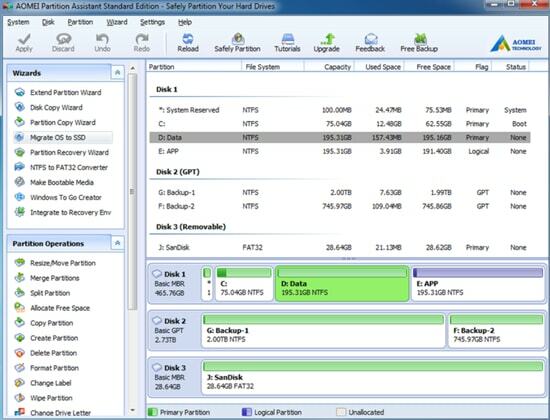
AOMEI — популярное имя среди технических фанатов, и оно предоставляется совершенно бесплатно. В дополнение к этому, он также доступен в нескольких других версиях, включая Technician, Professional, Unlimited и Server edition. Это увеличивает его общую функциональность и делает его отличным вариантом как для домашних, так и для профессиональных пользователей.
С этим бесплатное программное обеспечение для управления разделами жесткого диска вы можете изменять размер, форматировать, разделять, объединять, создавать и восстанавливать разделы с максимальной легкостью и эффективностью. Помимо этого, вы также можете использовать его для создания MBR, и он позволяет конвертировать файловые системы из NTFS в FAT и наоборот.
Это бесплатное программное обеспечение для разбиения диска полностью совместимо с различными версиями ПК с Microsoft Windows.
- Многофункциональное приложение с интуитивно понятным интерфейсом.
- Может создавать загрузочные флешки.
- Поддерживает Windows 10, 8.1, 8, 7, Vista, XP.
- Он может сжимать, изменять размер, расширять, объединять, создавать, форматировать, удалять и полностью стирать несколько разделов.
- Оптимизируйте пространство, распределяя свободное пространство с одного жесткого диска на другой.
Источник: reviensmedia.com
Paragon Partition Manager Free Edition 12.0.0.49974

Paragon Partition Manager Free Edition — бесплатная программа для управления разделами и работы с жесткими дисками. С помощью Paragon Partition Manager Free Edition можно создавать или удалять разделы, изменять их размер, форматировать, активировать или деактивировать тома, обнаружить испорченные сектора на жестком диске.
Paragon Partition Manager Free Edition имеет удобный и знакомый дизайн в светлых тонах. Программа поддерживает работу с 32 и 64 разрядными системами. Paragon Partition Manager Free Edition позволяет конвертировать данные из одной файловой системы в другую, например данные из FAT32 в NTFS или FAT16 в FAT32 и так далее.
Ключевые особенности Paragon Partition Manager Free Edition:
- поддержка всех известных файловых систем
- программа не требует оплаты
- позволяет создать, удалить разделы жесткого диска, объединить разделы, разбить жесткий диск на разделы
- изменение размера томов
- активация и деактивация тома
- обнаружение битых секторов на жестком диске
- инициализация разделов
- изменение типа файловой системы
- проверка целостности файловой системы
- сохранение информации при изменении размера разделов
- конвертация тома из одной файловой системы в другую без потери информации
- изменение метки тома
- изменение типа раздела

| Разработчик: | Paragon Technologie GmbH. |
| Версия: | 12.0.0.49974 |
| Дата обновления: | 17.11.2018 |
| Операционная система: | Windows 7 / 8 / 8.1 / 10 |
| Язык интерфейса: | английский |
| Категория: | Жесткий диск |
| Размер файла: | 48.4 MB / 50.6 MB / 137 MB / 154 MB |
Скачать Paragon Partition Manager Free Edition 12.0.0.49974
Информация была полезной? Поделитесь ссылкой в соцсетях! Спасибо!
Другие программы в этой категории:
Victoria — программа для работы с HDD, позволяет проводить тестирование, исправление, форматирование жесткого диска
Macrorit Disk Scanner — программа для проверки жесткого диска на ошибки
Macrorit Data Wiper — программа для безвозвратного удаления файлов, папок и разделов жесткого диска
Macrorit Partition Expert — программа для работы с разделами жесткого диска, позволяет: создавать, удалять, копировать, разбивать и объединять разделы
CrystalDiskInfo — диагностика и проверка жесткого диска по технологии S.M.A.R.T.
AOMEI Partition Assistant Standard — программа для работы с разделами жестких дисков, разбивки, создания, форматирования и т.д.
Источник: spvcomp.com